حل مشكلة عدم ظهور محتوى القرص الصلب الخارجي
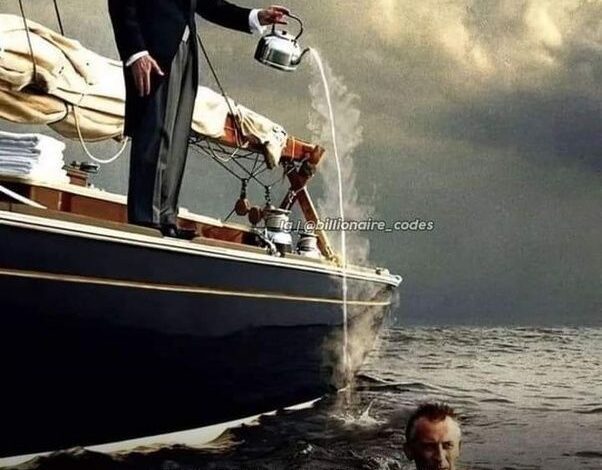
حل مشكلة عدم ظهور محتوى القرص الصلب الخارجي: دليل شامل للمستخدم
في عالم التكنولوجيا الحديث، أصبح القرص الصلب الخارجي رفيقًا أساسيًا للمستخدمين، فهو يوفر مساحة تخزين إضافية، وسهولة في نقل البيانات، وإمكانية عمل نسخ احتياطية مهمة. لكن ماذا يحدث عندما تقوم بتوصيل قرصك الصلب الخارجي بجهاز الكمبيوتر الخاص بك، ولا يظهر أي شيء؟ هذا الموقف محبط بالتأكيد، وقد يؤدي إلى فقدان بيانات قيمة. لحسن الحظ، هناك العديد من الحلول التي يمكنك تجربتها لاستعادة الوصول إلى بياناتك. هذا المقال سيوفر لك دليلًا شاملاً، خطوة بخطوة، لمساعدتك في حل هذه المشكلة الشائعة. سنستعرض الأسباب المحتملة وراء عدم ظهور محتوى القرص الصلب الخارجي، ونقدم لك حلولًا عملية ومفصلة.
تحديد أسباب المشكلة
قبل الشروع في أي حلول، من الضروري فهم الأسباب المحتملة وراء عدم ظهور القرص الصلب الخارجي. يمكن أن تتراوح هذه الأسباب من مشكلات بسيطة في التوصيل إلى مشاكل أكثر تعقيدًا في البرامج أو الأجهزة. تحديد السبب الدقيق سيوفر عليك الوقت والجهد، ويساعدك على تطبيق الحل الأنسب.
مشاكل في التوصيل والاتصال
أحد الأسباب الأكثر شيوعًا لعدم ظهور القرص الصلب الخارجي هو وجود مشكلة في التوصيل. قد يكون الكابل المستخدم تالفًا، أو منفذ USB الموجود في جهاز الكمبيوتر معطلاً، أو قد لا يتلقى القرص الصلب الطاقة الكافية. هذه المشاكل غالبًا ما تكون سهلة الإصلاح، ولكنها قد تكون السبب الرئيسي وراء المشكلة.
مشاكل في نظام التشغيل
قد تكون هناك مشكلات في نظام التشغيل نفسه تمنع الجهاز من التعرف على القرص الصلب الخارجي. قد تكون هناك برامج تشغيل (drivers) تالفة أو قديمة، أو قد يكون القرص الصلب غير مهيأ بشكل صحيح، أو قد يكون هناك تعارض بين الأجهزة. في بعض الأحيان، قد يكون هناك خطأ في إعدادات إدارة الأقراص.
مشاكل في القرص الصلب نفسه
في بعض الحالات، قد تكون المشكلة في القرص الصلب نفسه. قد يكون القرص الصلب تالفًا ماديًا، أو قد تكون هناك أخطاء في نظام الملفات، أو قد يكون القرص الصلب قد تعرض لضرر بسبب فيروس أو برامج ضارة. هذه المشاكل تتطلب حلولًا أكثر تعقيدًا، وقد تتطلب تدخلًا متخصصًا.
حلول عملية خطوة بخطوة
الآن بعد أن فهمنا الأسباب المحتملة، دعنا نستعرض الحلول العملية التي يمكنك تجربتها. ابدأ بالحلول الأبسط، ثم انتقل إلى الحلول الأكثر تعقيدًا إذا لزم الأمر.
التحقق من التوصيلات
أول خطوة هي التحقق من التوصيلات. تأكد من أن كابل USB متصل بشكل صحيح بالقرص الصلب الخارجي وجهاز الكمبيوتر. جرب استخدام كابل USB مختلف، أو جرب توصيل القرص الصلب بمنفذ USB مختلف على جهاز الكمبيوتر الخاص بك. إذا كان القرص الصلب يحتاج إلى مصدر طاقة خارجي، تأكد من توصيله بشكل صحيح. في بعض الأحيان، يمكن أن يؤدي مجرد إعادة توصيل الكابلات إلى حل المشكلة.
التحقق من إدارة الأقراص (Disk Management)
إذا كان القرص الصلب متصلاً بشكل صحيح، ولكن لا يزال غير مرئي، فقد تحتاج إلى التحقق من إدارة الأقراص في نظام التشغيل. للوصول إلى إدارة الأقراص في نظام التشغيل Windows، ابحث عن "Disk Management" في قائمة "Start". في نظام التشغيل macOS، يمكنك استخدام "Disk Utility". في إدارة الأقراص، ابحث عن القرص الصلب الخارجي. إذا كان القرص الصلب يظهر، ولكن لم يتم تعيين حرف محرك أقراص له، فقم بتعيين حرف محرك أقراص. إذا كان القرص الصلب يظهر على أنه "غير مهيأ" (uninitialized)، فقد تحتاج إلى تهيئته، ولكن هذا سيؤدي إلى فقدان البيانات، لذا يجب عليك التفكير في استعادة البيانات أولاً.
تحديث برامج التشغيل (Drivers)
قد تكون برامج التشغيل القديمة أو التالفة هي السبب وراء المشكلة. لتحديث برامج التشغيل في نظام التشغيل Windows، افتح "Device Manager" (يمكنك البحث عنه في قائمة "Start"). ابحث عن القرص الصلب الخارجي في قائمة الأجهزة. انقر بزر الماوس الأيمن فوقه واختر "Update driver". اتبع التعليمات التي تظهر على الشاشة لتحديث برامج التشغيل. في نظام التشغيل macOS، يتم تحديث برامج التشغيل تلقائيًا كجزء من تحديثات النظام.
فحص القرص الصلب بحثًا عن الأخطاء
قد تكون هناك أخطاء في نظام الملفات تمنع القرص الصلب من الظهور بشكل صحيح. في نظام التشغيل Windows، يمكنك استخدام أداة "Check Disk" لفحص القرص الصلب وإصلاح الأخطاء. افتح "File Explorer"، وانقر بزر الماوس الأيمن فوق القرص الصلب الخارجي، واختر "Properties". انتقل إلى علامة التبويب "Tools" وانقر فوق "Check". اتبع التعليمات التي تظهر على الشاشة. في نظام التشغيل macOS، يمكنك استخدام "Disk Utility" لفحص القرص الصلب وإصلاح الأخطاء.
محاولة استعادة البيانات
إذا كان القرص الصلب يظهر في إدارة الأقراص، ولكنه غير قابل للوصول، فقد تكون هناك أخطاء في نظام الملفات أو تلف في البيانات. في هذه الحالة، قد تحتاج إلى استخدام برنامج استعادة البيانات لاستعادة بياناتك. هناك العديد من البرامج المتاحة، سواء المدفوعة أو المجانية، التي يمكن أن تساعدك في استعادة البيانات من الأقراص الصلبة التالفة. قبل أي شيء، يجب أن تحاول استعادة البيانات الهامة قبل محاولة أي إصلاحات قد تؤدي إلى فقدانها.
فحص القرص الصلب بحثًا عن الفيروسات والبرامج الضارة
قد تتسبب الفيروسات والبرامج الضارة في إخفاء القرص الصلب أو منع الوصول إليه. قم بإجراء فحص كامل للنظام باستخدام برنامج مكافحة الفيروسات الخاص بك. تأكد من أن برنامج مكافحة الفيروسات محدث. إذا تم العثور على فيروسات أو برامج ضارة، فقم بإزالتها واتبع التعليمات التي يقدمها برنامج مكافحة الفيروسات.
متى تطلب المساعدة المتخصصة
إذا جربت جميع الحلول المذكورة أعلاه، ولا يزال القرص الصلب الخارجي لا يظهر، فقد تكون هناك مشكلة أكثر تعقيدًا تتطلب مساعدة متخصصة. قد يكون القرص الصلب تالفًا ماديًا، أو قد تكون هناك مشكلة في نظام الملفات تتطلب إصلاحًا متخصصًا. في هذه الحالة، يجب عليك الاتصال بمتخصص في استعادة البيانات أو فني كمبيوتر مؤهل. لا تحاول فتح القرص الصلب بنفسك، لأن ذلك قد يؤدي إلى تفاقم المشكلة.
الخلاصة
عدم ظهور محتوى القرص الصلب الخارجي مشكلة شائعة، ولكنها غالبًا ما تكون قابلة للحل. من خلال اتباع الخطوات المذكورة في هذا الدليل، يمكنك زيادة فرصك في استعادة الوصول إلى بياناتك. تذكر أن تبدأ بالحلول الأبسط، ثم تنتقل إلى الحلول الأكثر تعقيدًا إذا لزم الأمر. إذا لم تتمكن من حل المشكلة بنفسك، فلا تتردد في طلب المساعدة المتخصصة. من خلال اتباع هذه النصائح، يمكنك حماية بياناتك والحفاظ على أمانها.









